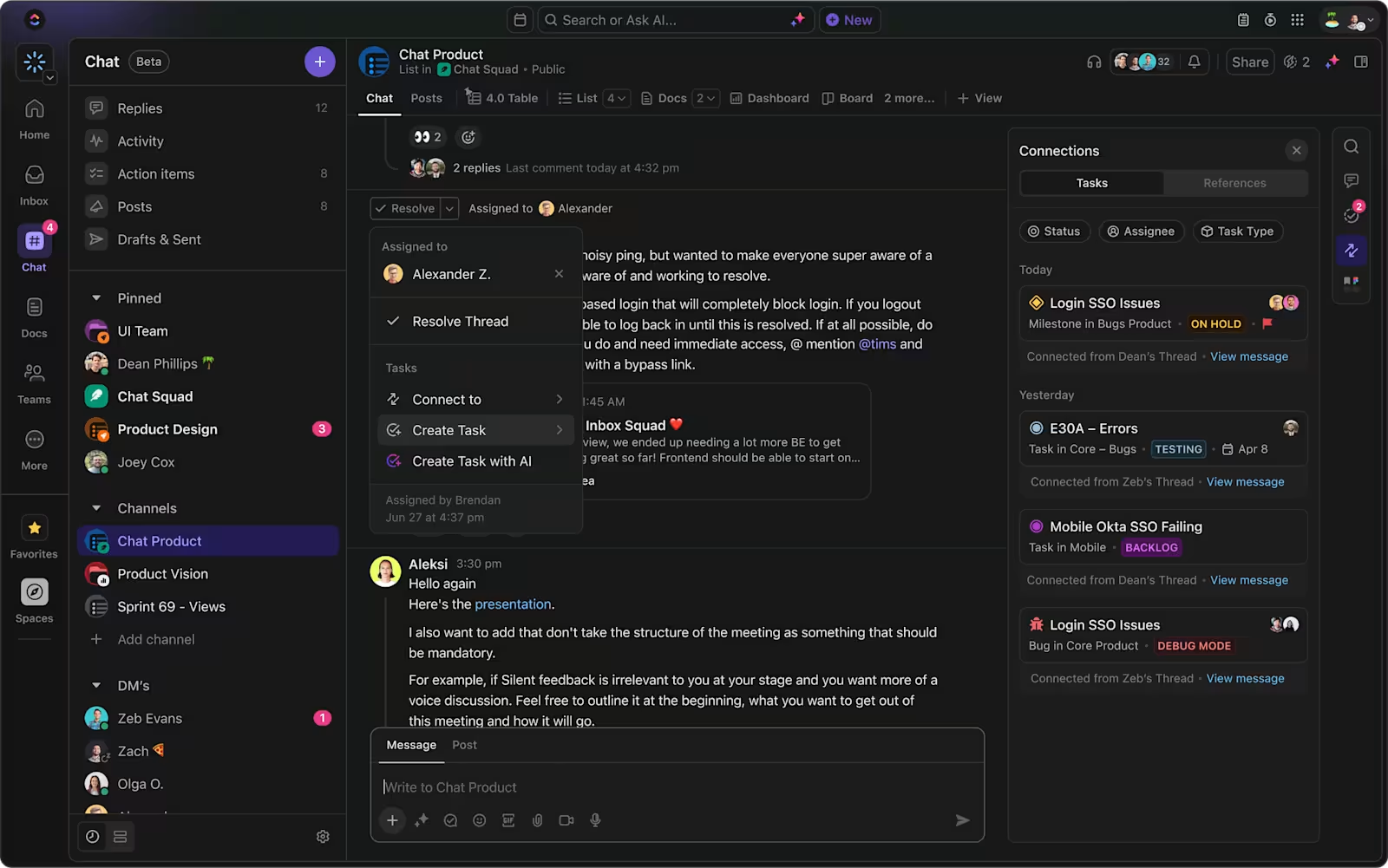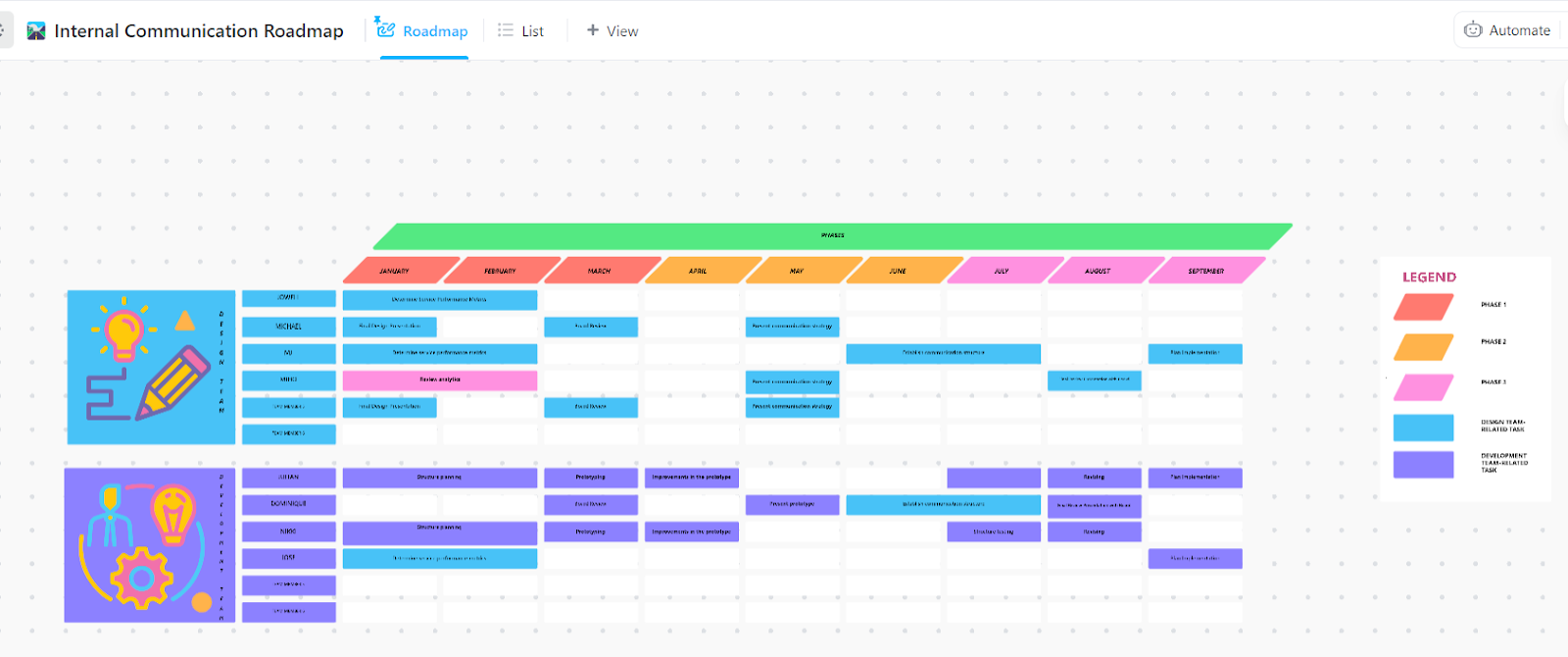Slack đạt một tỷ phút sử dụng mỗi ngày trong tuần, với thời gian đăng nhập trung bình của người dùng là chín giờ.
Nghe này, chúng tôi không phải là những thiên tài toán học, nhưng đó là một khoảng thời gian rất dài. Hoặc là bạn là một người nghiện công việc, hoặc là bạn đang rất cần một cách tốt hơn để xử lý các công việc hợp tác và quản lý dự án. Hoặc, tất nhiên, cả hai. Dù lý do là gì, nếu bạn đang cân nhắc chia tay Slack, bạn đã đến đúng nơi.
Việc xóa tài khoản Slack khá đơn giản, nhưng bạn nên biết rằng hồ sơ của bạn sẽ không biến mất ngay lập tức. Trừ khi được xóa riêng, tin nhắn, tệp tin và đóng góp của bạn sẽ vẫn hiển thị trong không gian làm việc.
Nếu bạn đã sẵn sàng cắt đứt mối quan hệ, chúng tôi sẽ hướng dẫn bạn cách xóa tài khoản Slack từng bước, đảm bảo quá trình thoát tài khoản diễn ra suôn sẻ đồng thời kiểm soát các vấn đề liên quan đến dữ liệu của bạn.
Chúng tôi cũng sẽ giới thiệu cho bạn giải pháp thay thế Slack tốt nhất: ClickUp Chat. Ứng dụng này được tích hợp vào không gian làm việc của bạn để đảm bảo giảm thiểu sự phân tâm, tối đa hóa năng suất và quy trình làm việc liền mạch!
⏰ Tóm tắt trong 60 giây
Dưới đây là tóm tắt nhanh tất cả những gì bạn cần biết về việc xóa tài khoản Slack:
- Bạn không thể xóa vĩnh viễn tài khoản Slack của mình, chỉ có thể hủy kích hoạt tài khoản
- Để hủy kích hoạt tài khoản Slack, hãy vào Cài đặt & Tùy chọn, chọn Hủy kích hoạt tài khoản của bạn và xác nhận
- Nếu bạn sở hữu một không gian làm việc, bạn phải xóa không gian làm việc đó riêng biệt trước khi rời Slack vĩnh viễn
- Ngay cả sau khi hủy kích hoạt, tin nhắn và dữ liệu của bạn vẫn có thể hiển thị trong không gian làm việc
- Quản trị viên có thể lưu giữ thông tin của bạn, vì vậy hãy kiểm tra chính sách không gian làm việc trước khi hủy kích hoạt
- ClickUp cung cấp một giải pháp thay thế tốt hơn, kết hợp trò chuyện, nhiệm vụ và tài liệu ở một nơi
- Không giống như Slack, ClickUp giảm thiểu việc chuyển đổi ứng dụng và giúp các nhóm duy trì năng suất thực sự
Hiểu về Slack
Slack là một nền tảng hợp tác nhóm giúp tổ chức giao tiếp thông qua các kênh và tin nhắn trực tiếp. Nó được thiết kế để hợp lý hóa công việc nhóm với tính năng chia sẻ tệp dễ dàng, tích hợp và cuộc hội thoại thời gian thực.
Về cơ bản, nền tảng này được xây dựng xung quanh các phòng trò chuyện, đây là cả ưu điểm và nhược điểm của Slack. Các nhóm có thể thảo luận về các dự án và chủ đề cụ thể (hoặc chia sẻ meme) tại đây.
Bên cạnh tin nhắn trực tiếp, Slack còn cho phép gọi thoại và video, chia sẻ tệp, giúp việc hợp tác trở nên dễ dàng hơn. Slack Enterprise Grid giúp việc điều hướng giữa các nhóm khác nhau trong tổ chức trở nên cực kỳ thuận tiện.
Tuy nhiên, có một điều cần lưu ý: mặc dù Slack rất tuyệt vời để trò chuyện, nhưng nó không phải lúc nào cũng giúp tăng năng suất.
Các thông báo liên tục, cuộc hội thoại rải rác và tin nhắn liên tục có thể nhanh chóng trở nên quá tải. Nhiều nhóm đã bắt đầu tìm kiếm các giải pháp thay thế giúp tổ chức và quản lý quy trình làm việc tốt hơn.
💡Mẹo chuyên nghiệp: Dưới đây là một mẹo nhỏ về Slack trước khi bạn thoát khỏi ứng dụng. Hãy lưu các tệp và tin nhắn quan trọng trước khi hủy kích hoạt, trong khi chuyển sang nền tảng khác và sao lưu bất kỳ dữ liệu hoặc cuộc hội thoại nào có liên quan.
Cách xóa tài khoản Slack
Nhiều người dùng thắc mắc: "Làm thế nào để xóa tài khoản Slack của tôi?"
Đầu tiên, điều quan trọng là phải hiểu rằng tài khoản Slack được liên kết với từng không gian làm việc riêng lẻ, không phải là một tài khoản chung duy nhất.
Điều này có nghĩa là khi rời khỏi không gian làm việc, bạn chỉ bị xóa quyền truy cập vào không gian đó, hồ sơ của bạn sẽ không bị xóa hoàn toàn. Ngoài ra, chỉ chủ sở hữu chính của không gian làm việc mới có quyền xóa hồ sơ. Nếu bạn muốn xóa tài khoản Slack, hãy làm theo hướng dẫn sau:
Bước 1: Mở cài đặt tài khoản của bạn
- Đăng nhập vào tài khoản Slack của bạn trước khi bắt đầu quá trình
- Nhấp vào ảnh đại diện của bạn ở góc dưới bên trái
- Chọn 'Hồ sơ' từ menu thả xuống
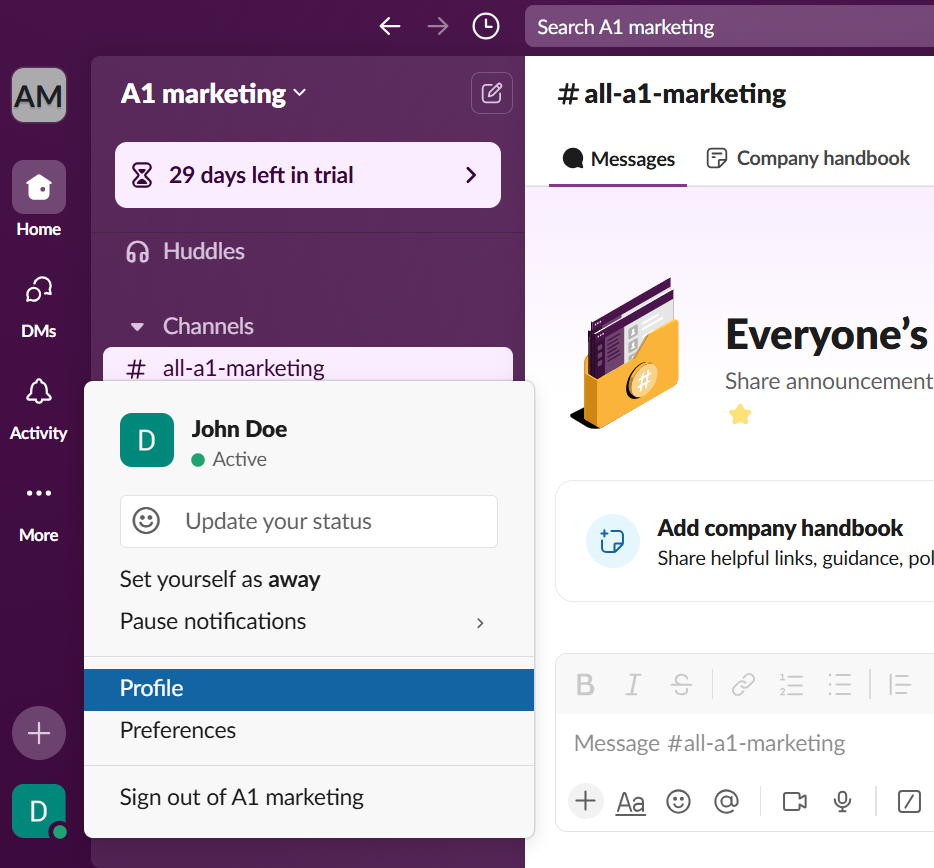
- Nhấp vào biểu tượng ba chấm ở góc dưới cùng
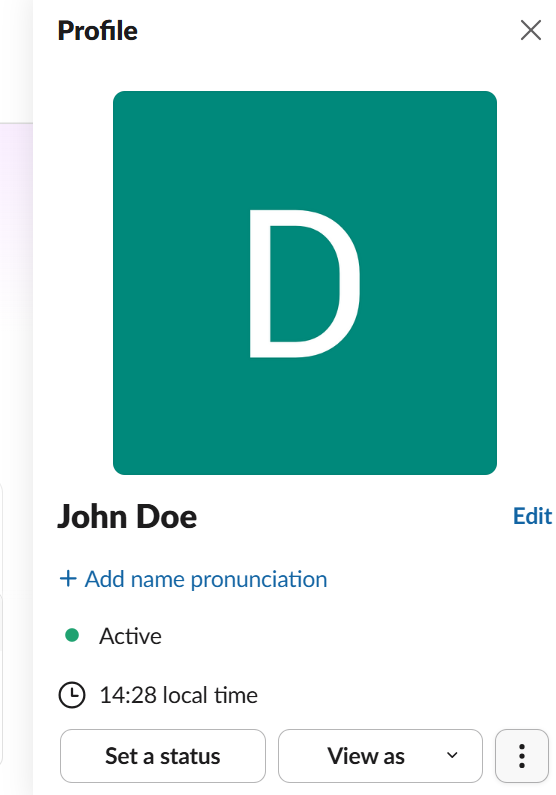
- Bây giờ, nhấp vào "Cài đặt tài khoản"

Bước 2: Hủy kích hoạt tài khoản của bạn
- Trong trang cài đặt tài khoản Slack, cuộn xuống dưới cùng
- Chọn 'Hủy kích hoạt tài khoản của bạn'
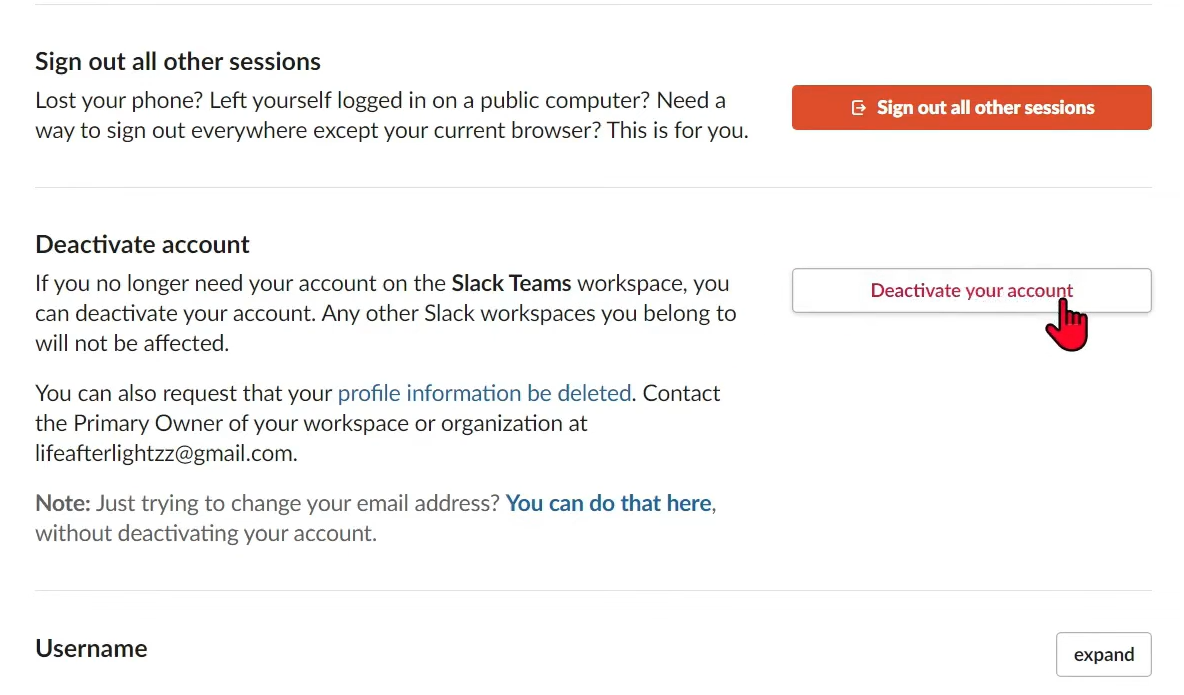
- Slack sẽ yêu cầu xác nhận — nhấp vào 'Có, hủy kích hoạt tài khoản của tôi'
- Nhập mật khẩu của bạn nếu được yêu cầu, sau đó xác nhận lại
Bước 3: Xóa không gian làm việc (Chỉ dành cho chủ sở hữu không gian làm việc chính)
Nếu bạn sở hữu một không gian làm việc Slack, bạn có thể xóa nó trước khi rời khỏi. Cách thực hiện như sau:
- Truy cập cài đặt không gian làm việc của Slack
- Cuộn xuống 'Xóa Không gian Làm việc' và chọn nó
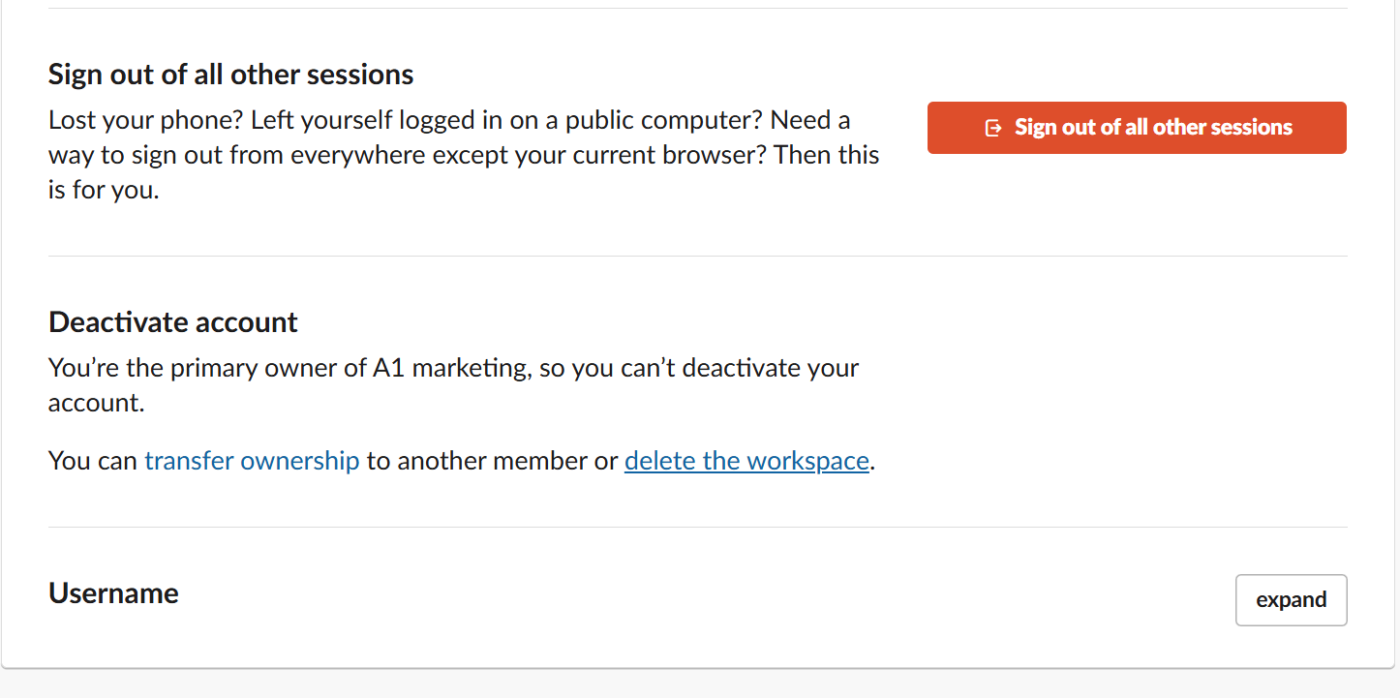
- Làm theo các bước trên màn hình để xác nhận việc xóa
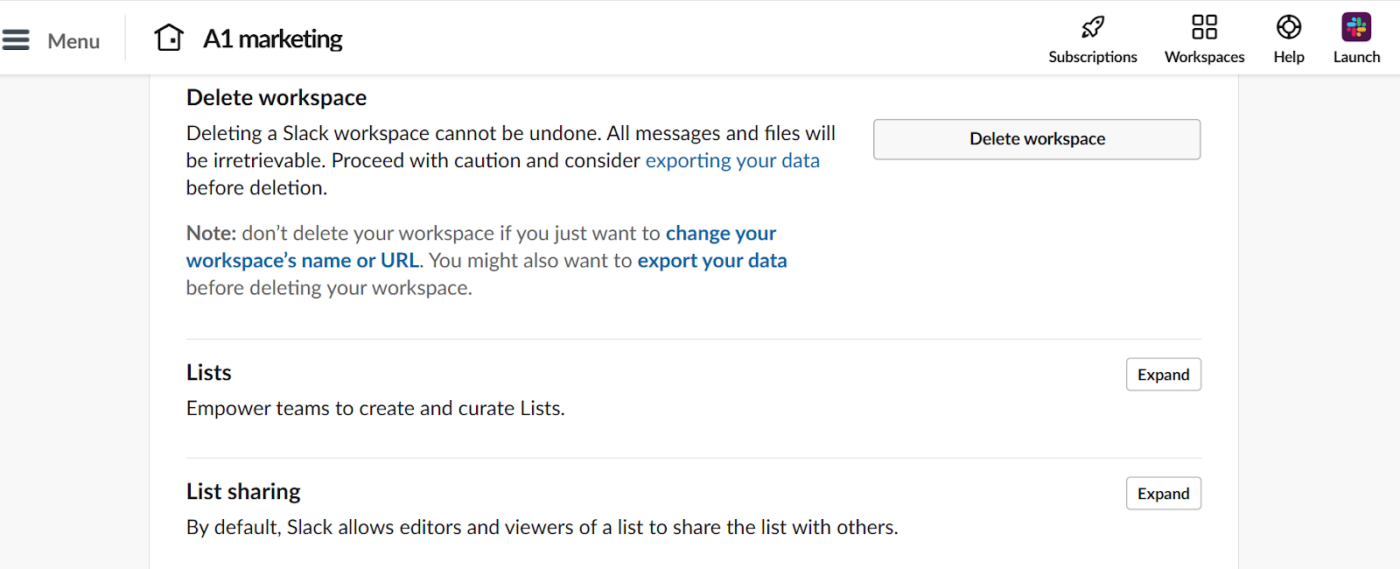
Những điều cần lưu ý
- Sau khi bị vô hiệu hóa, bạn không thể đăng nhập lại trừ khi quản trị viên kích hoạt lại tài khoản Slack của bạn
- Thông tin hồ sơ của thành viên (tên, ảnh hồ sơ, số điện thoại, email, v.v.) có thể bị xóa sau khi tài khoản của thành viên đó bị hủy kích hoạt. Việc này có thể được thực hiện bởi chủ sở hữu chính của không gian làm việc
- Sau khi thông tin hồ sơ được xóa, nó không thể được khôi phục lại
- Hủy đăng ký trước khi xóa tài khoản Slack để tránh các khoản phí không mong muốn
👀 Bạn có biết? Một sự cố đồng bộ trong ứng dụng di động Slack đã vô tình khiến nhiều người dùng chia sẻ toàn bộ lịch sử tin nhắn trực tiếp của họ với các cuộc trò chuyện nhóm. Không cần phải nói, điều này đã dẫn đến một số tình huống rất khó xử!
Các vấn đề thường gặp khi xóa tài khoản Slack
Slack có thể giống như một người yêu cũ khó quên. Nó không bao giờ thực sự sẵn sàng để bạn rời đi. Dưới đây là một số trở ngại phổ biến mà bạn có thể gặp phải khi cố gắng rời bỏ Slack vĩnh viễn.
1. Bạn không thể xóa tài khoản của mình ❌
Đến giờ, bạn đã nhận ra rằng Slack không cho phép bạn xóa tài khoản vĩnh viễn. Việc tốt nhất bạn có thể làm là hủy kích hoạt tài khoản, điều này có nghĩa là hồ sơ của bạn sẽ biến mất, nhưng tin nhắn và tệp tin của bạn vẫn tồn tại trong không gian làm việc. Việc này cũng sẽ ngừng các thông báo và nhắc nhở của Slack.
2. Tin nhắn và tệp tin của bạn vẫn được lưu giữ trong Slack ❌
Ngay cả sau khi hủy kích hoạt, tất cả tin nhắn, tệp tin và cuộc hội thoại trước đây của bạn sẽ không biến mất. Nếu bạn muốn xóa chúng, bạn cần xóa tin nhắn theo cách thủ công trước khi hủy kích hoạt — hoặc hy vọng quản trị viên không gian làm việc của bạn có thời gian rảnh rỗi.
3. Quản trị viên Không gian Làm việc vẫn có quyền truy cập vào dữ liệu của bạn ❌
Nếu bạn là thành viên của không gian làm việc công ty hoặc nhóm, dữ liệu liên quan của bạn vẫn còn trong hệ thống của họ. Quản trị viên có thể quản lý thành viên, xem tin nhắn và tệp của bạn, thậm chí kích hoạt lại tài khoản của bạn nếu cần. Vì lý do bảo mật, hãy kiểm tra chính sách lưu trữ dữ liệu của công ty trước tiên.
4. Bạn không thể hủy kích hoạt không gian làm việc (trừ khi bạn là chủ sở hữu không gian làm việc) ❌
Chỉ Chủ sở hữu Chính của Không gian Làm việc mới có quyền xóa toàn bộ không gian làm việc. Thành viên thông thường và quản trị viên không thể xóa không gian làm việc Slack, chỉ có thể rời khỏi không gian đó.
Nếu bạn là chủ sở hữu không gian làm việc, bạn có thể chuyển quyền sở hữu chính của mình cho thành viên khác hoặc xóa không gian làm việc theo cách thủ công trong cài đặt tài khoản Slack.
5. Bạn phải hủy kích hoạt từng không gian làm việc riêng biệt ❌
Việc hủy kích hoạt tài khoản sẽ không xóa vĩnh viễn hồ sơ của bạn khỏi các không gian làm việc khác nếu bạn là thành viên của nhiều không gian làm việc Slack. Bạn sẽ cần thực hiện quy trình hủy kích hoạt cho từng không gian làm việc riêng lẻ.
🧠 Thông tin thú vị: Trong thời gian Slack ngừng hoạt động, một số công ty nhận thấy năng suất tăng lên đáng ngạc nhiên. Nhân viên tập trung hơn và hoàn thành nhiều việc hơn khi ít bị gián đoạn bởi tin nhắn và thông báo.
Giải pháp thay thế cho Slack
Slack từ lâu đã là lựa chọn phổ biến cho giao tiếp nhóm, cung cấp tính năng nhắn tin tức thời, chia sẻ tệp và tích hợp đa dạng.
Tuy nhiên, khi đội ngũ hỗ trợ của bạn tìm kiếm các giải pháp tích hợp hơn, kết hợp giao tiếp với quản lý dự án, việc tìm kiếm một giải pháp thay thế Slack hấp dẫn là điều không thể tránh khỏi. Hãy cùng so sánh ClickUp và Slack!
Hãy tham gia cuộc cách mạng ClickUp!
ClickUp không chỉ là một nền tảng giao tiếp thông thường — nó là ứng dụng tất cả trong một cho công việc, một công cụ năng suất mạnh mẽ kết hợp quản lý dự án, quản lý kiến thức và trò chuyện — tất cả được hỗ trợ bởi AI giúp bạn làm việc nhanh hơn và thông minh hơn.
Trong khi Slack giúp các nhóm kết nối với nhau thông qua tin nhắn, ClickUp còn tiến xa hơn bằng cách ưu tiên bảo mật dữ liệu và tích hợp tính năng cộng tác.
Trò chuyện ClickUp
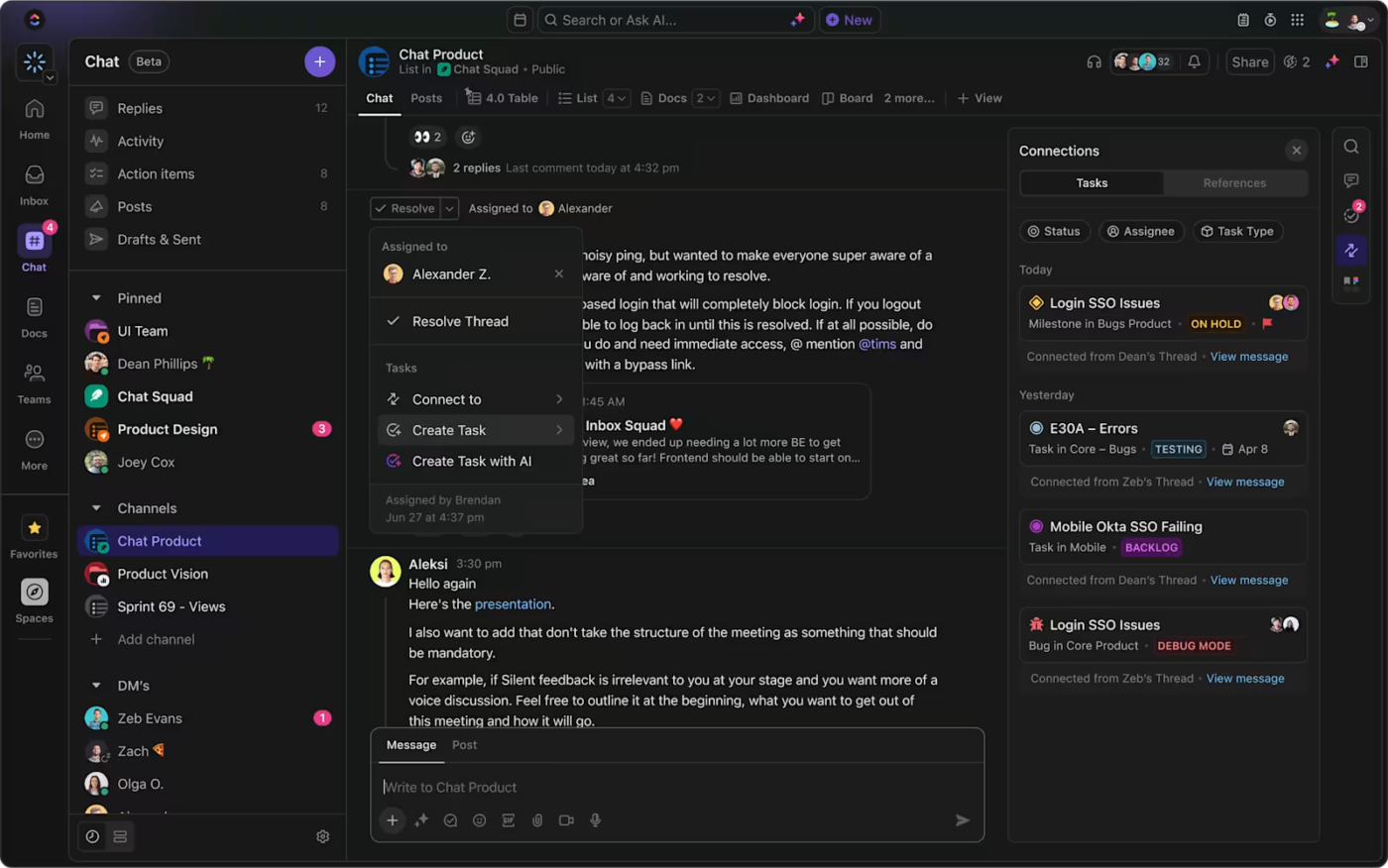
ClickUp Chat giúp hợp tác nhóm trở nên vô cùng dễ dàng bằng cách lưu trữ tất cả các cuộc hội thoại và công việc của bạn ở một nơi. Thay vì chuyển qua lại giữa Slack, email và bảng dự án, bạn có thể trò chuyện trực tiếp trong ClickUp và biến tin nhắn thành nhiệm vụ. ClickUp Chat được hỗ trợ bởi AI, vì vậy bạn có thể tóm tắt các chủ đề trò chuyện dài, trợ giúp trả lời và nhiều hơn nữa
Nhận được thông tin cập nhật từ đồng nghiệp? Chuyển nó thành mục hành động mà không cần rời khỏi cuộc trò chuyện. Cần làm rõ điều gì đó? Gửi một tin nhắn nhanh và mọi người sẽ cùng hiểu nhau. Tính năng này đặc biệt hữu ích cho các nhóm làm việc từ xa hoặc các dự án tiến triển nhanh, nơi việc chuyển đổi bối cảnh làm chậm tiến độ công việc.
Ngoài ra, vì nó được liên kết với trung tâm quản lý dự án của bạn, không có thông tin nào bị bỏ sót — không còn những khoảnh khắc "Chúng ta đã thảo luận về điều này chưa?" nữa.
ClickUp Clips
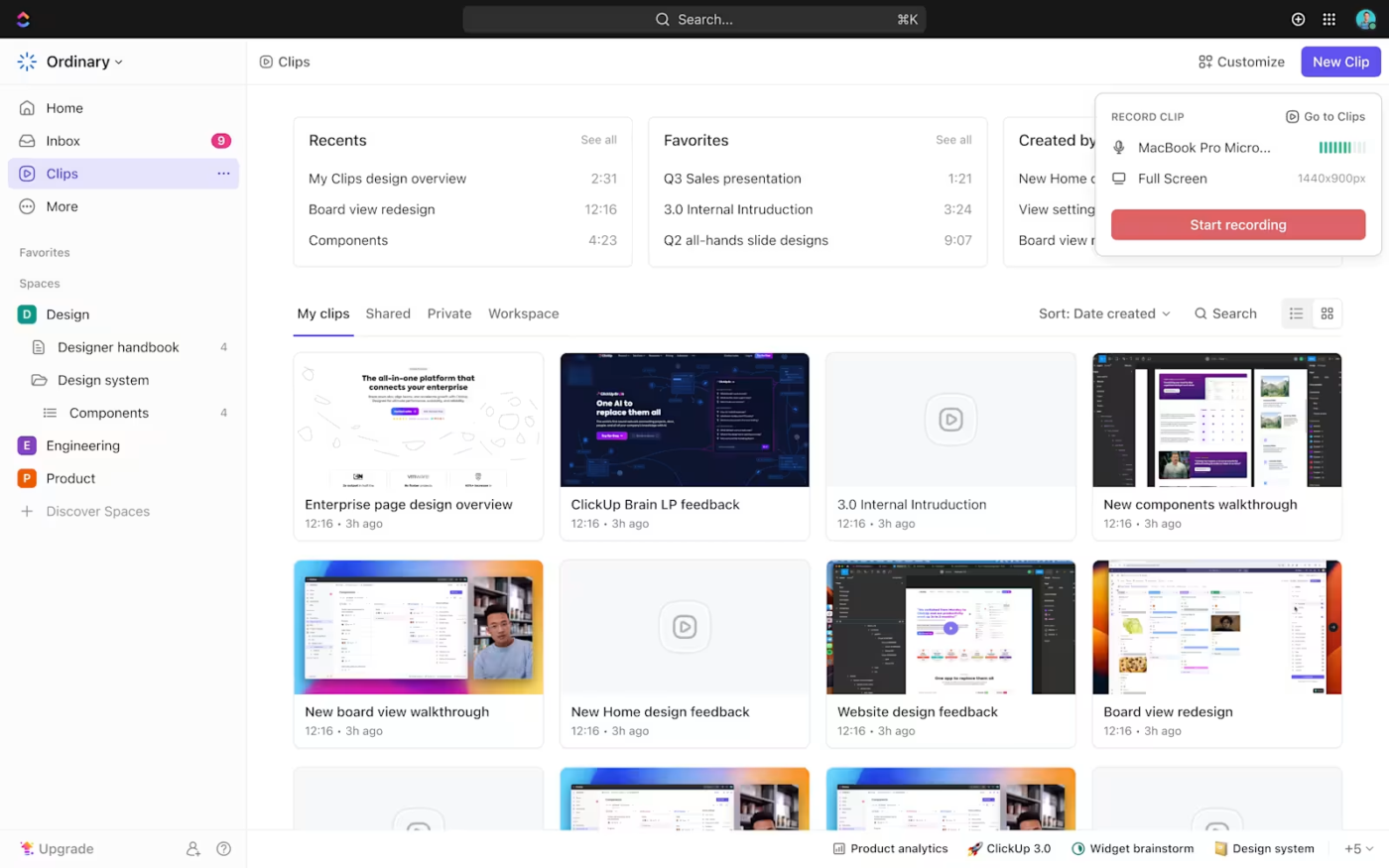
ClickUp Clips giống như một trình ghi màn hình tích hợp ngay tại nơi bạn làm việc. Thay vì gõ những lời giải thích dài dòng, bạn có thể ghi lại màn hình, thêm lời bình luận và chia sẻ clip trực tiếp trong ClickUp.
Hướng dẫn này rất phù hợp để hướng dẫn nhóm của bạn thực hiện các công việc phức tạp, cung cấp phản hồi hoặc trình bày quy trình mà không cần lên lịch cuộc gọi.
Có một lỗi khó xử lý cần báo cho nhà phát triển? Hãy quay một đoạn clip ngắn. Muốn giải thích những thay đổi về thiết kế cho khách hàng? Hãy quay và gửi cho họ. Điều tuyệt vời nhất là gì? Các clip sẽ tự động đính kèm vào công việc, nên không có sự nhầm lẫn về bối cảnh. Nhanh hơn so với gõ văn bản, rõ ràng hơn email và giúp mọi người luôn đồng bộ.
ClickUp Gán bình luận
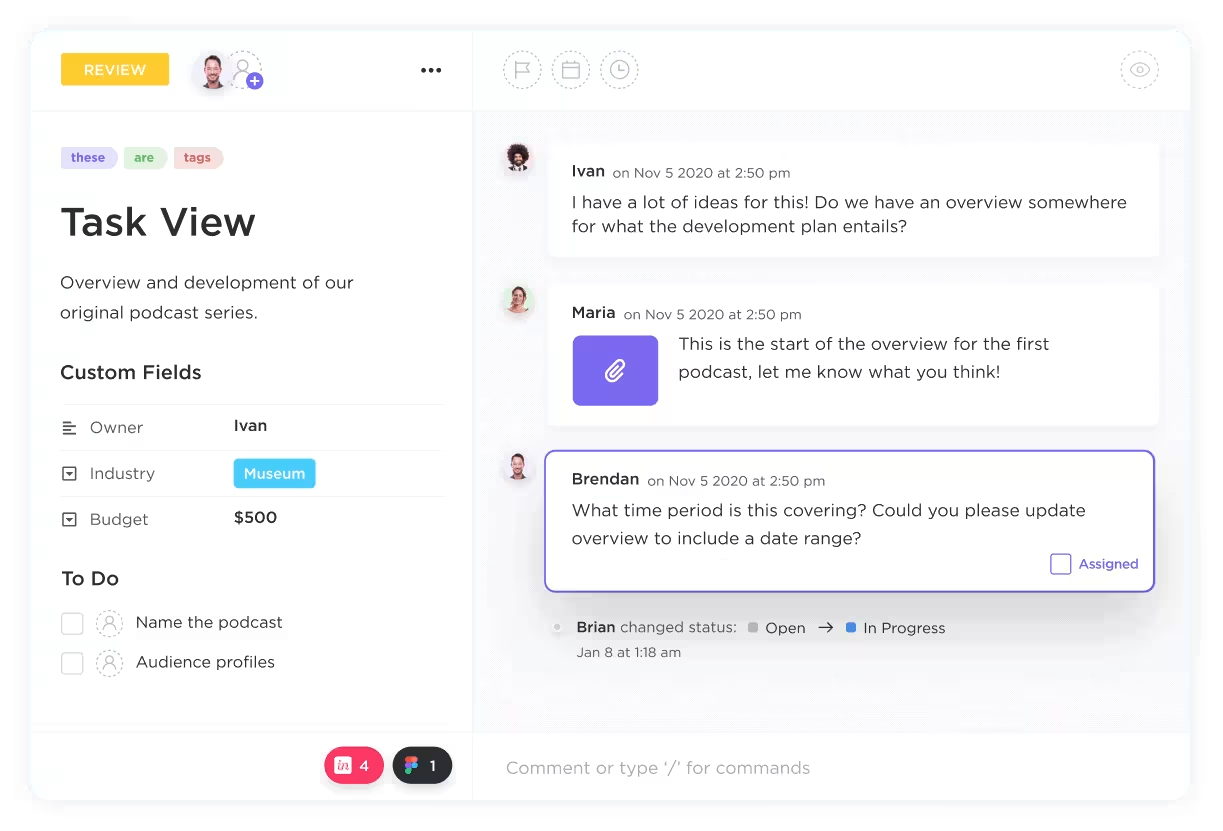
ClickUp Assign Comments cho phép bạn giao nhiệm vụ trực tiếp cho đồng nghiệp. Sử dụng @mentions để để lại phản hồi trực tiếp trên nhiệm vụ và gắn thẻ đồng nghiệp — không còn phải tìm kiếm trong các tin nhắn để tìm bước tiếp theo.
Trong khi đó, Bảng trắng ClickUp cung cấp không gian trực quan để brainstorming, lập kế hoạch hoặc vẽ bản đồ ý tưởng. Bạn có thể vẽ, thêm văn bản và kết nối các ý tưởng trong thời gian thực, giúp các nhóm dễ dàng hợp tác sáng tạo.
Tài liệu ClickUp
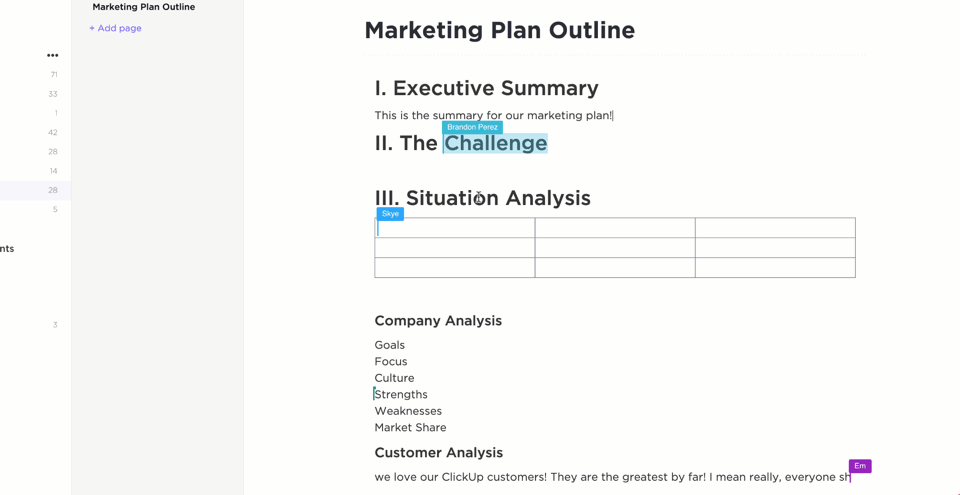
ClickUp Docs cho phép bạn tạo, chỉnh sửa và cộng tác trên các tài liệu trong thời gian thực mà không cần chuyển đổi giữa các ứng dụng. Bạn có thể liên kết tài liệu với nhiệm vụ, gắn thẻ đồng nghiệp và chỉ định các mục hành động trực tiếp trong tài liệu. Mọi thứ được sắp xếp gọn gàng và dễ dàng truy cập ở một nơi.
Cùng nhau, chúng giúp giữ cho giao tiếp rõ ràng và ý tưởng được tổ chức trong một không gian làm việc.
💡 Mẹo chuyên nghiệp: Tăng năng suất với ClickUp Brain — nó sử dụng thông tin chi tiết dựa trên AI để tự động hóa các nhiệm vụ và đưa ra các đề xuất thông minh, giúp bạn làm việc nhanh hơn và thông minh hơn.
Mẫu chiến lược và kế hoạch hành động truyền thông nội bộ ClickUp
Giao tiếp hiệu quả là chìa khóa cho một nơi làm việc năng suất. Mẫu Chiến lược và Kế hoạch Hành động Giao tiếp Nội bộ ClickUp giúp các nhóm tổ chức các quy trình của họ một cách liền mạch. Mẫu này đảm bảo rằng tất cả các chiến lược giao tiếp được ghi chép, tổ chức và có thể thực hiện được, giúp mọi người thống nhất và giảm thiểu sự hiểu lầm.
Mẫu này giúp bạn:
- Thúc đẩy sự hợp tác và làm việc nhóm hiệu quả hơn trong đội ngũ nhân viên của bạn
- Tăng cường giao tiếp giữa các nhóm và bộ phận khác nhau
- Đảm bảo mọi người luôn đồng nhất với sứ mệnh, tầm nhìn và mục tiêu của công ty
- Tăng cường sự tham gia của nhân viên và tinh thần làm việc chung của nhóm
- Tạo không gian an toàn để phản hồi cởi mở và trung thực
Bằng cách thiết lập các chiến lược và hướng dẫn giao tiếp rõ ràng, phân công trách nhiệm đồng thời theo dõi cập nhật theo thời gian thực và đặt mục tiêu với các kế hoạch khả thi, các nhóm có thể tăng cường sự hợp tác nội bộ và làm việc hiệu quả hơn.
Savitree Cheaisang, Phó chủ tịch phụ trách Bubblely, đã chia sẻ kinh nghiệm của họ với ClickUp:
Công ty của tôi giờ đây có tổ chức hơn và có thể kiểm soát dòng thời gian của từng dự án, theo dõi tất cả các hoạt động diễn ra trong đó. Tôi rất thích hàm tính toán giúp bạn xem nhanh các con số thay vì xuất chúng sang Excel và tính toán thủ công.
Công ty của tôi giờ đây có tổ chức hơn và có thể kiểm soát dòng thời gian của từng dự án, theo dõi tất cả các hoạt động diễn ra trong đó. Tôi rất thích hàm tính toán, giúp bạn xem nhanh các con số thay vì xuất chúng sang Excel và tính toán thủ công.
👀 Bạn có biết? Một nhân viên của Disney đã vô tình tải xuống một công cụ AI chứa phần mềm độc hại, dẫn đến vi phạm dữ liệu trên quy mô lớn. Tin tặc đã truy cập vào thông tin cá nhân và công việc, bao gồm các tin nhắn Slack nhạy cảm, dẫn đến hàng triệu tin nhắn và dữ liệu cá nhân bị rò rỉ trên mạng.
Chuyển sang ClickUp sau khi rời khỏi không gian làm việc Slack
Chuyển từ Slack sang ClickUp có thể tổ chức sự hợp tác của nhóm bằng cách hợp nhất giao tiếp nhóm và quản lý dự án vào một nền tảng duy nhất.
Dưới đây là cách bạn có thể thực hiện quá trình chuyển đổi này:
Tích hợp ClickUp với Slack
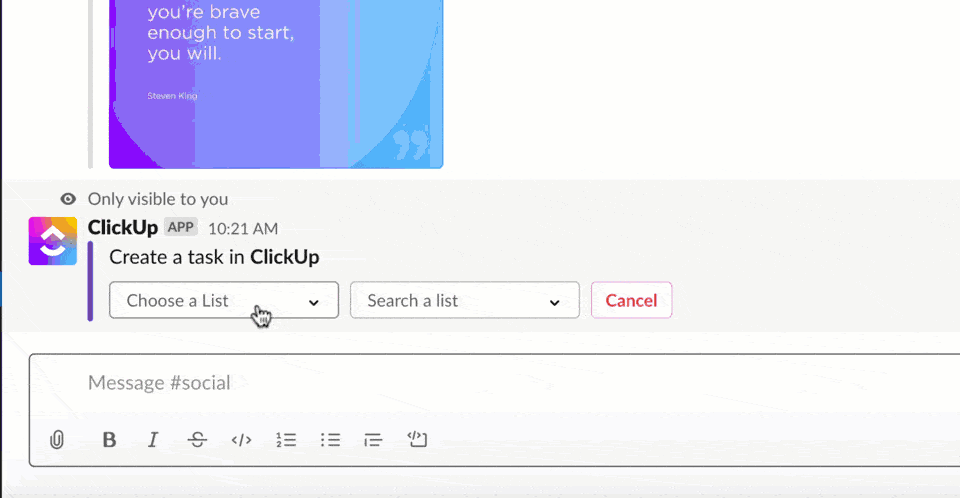
Chưa sẵn sàng rời khỏi Slack?
Tích hợp với ClickUp để giữ cho các cuộc hội thoại của bạn kết nối với các nhiệm vụ. Sử dụng lệnh '/clickup new' trong bất kỳ kênh Slack nào để tạo nhiệm vụ ngay lập tức mà không cần chuyển đổi nền tảng.
Khi bạn chia sẻ liên kết nhiệm vụ ClickUp, chúng sẽ tự động mở rộng để hiển thị các chi tiết quan trọng, cung cấp cho bạn toàn bộ bối cảnh. Bạn cũng có thể cập nhật ngày đáo hạn, ưu tiên và trạng thái trực tiếp từ Slack, đảm bảo các công việc được thực hiện đúng tiến độ.
Ngoài ra, bạn có thể cấu hình ClickUp để gửi thông báo tùy chỉnh đến các kênh Slack cụ thể, giúp mọi người luôn cập nhật thông tin.
📮 ClickUp Insight: Khoảng 41% chuyên gia thích sử dụng tin nhắn tức thời để giao tiếp trong nhóm. Mặc dù tin nhắn tức thời giúp trao đổi thông tin nhanh chóng và hiệu quả, nhưng các tin nhắn thường được phân tán trên nhiều kênh, chủ đề hoặc tin nhắn trực tiếp, khiến việc tìm kiếm thông tin sau này trở nên khó khăn hơn.
Với giải pháp tích hợp như ClickUp Chat, các chủ đề trò chuyện của bạn được lập bản đồ cho các dự án và nhiệm vụ cụ thể, giúp các cuộc hội thoại của bạn luôn trong bối cảnh và sẵn sàng sử dụng.
Vẫn chưa chắc chắn đã đến lúc chuyển đổi? Nhiều nhóm đang chuyển từ Slack sang ClickUp để có quy trình làm việc hiệu quả hơn. Các công ty khởi nghiệp phát triển nhanh cần một nguồn thông tin duy nhất cho các dự án, không chỉ là một không gian trò chuyện.
Các nhóm làm việc từ xa và kết hợp giữ công việc và thảo luận ở một nơi để tránh mất tập tin. Các nhóm khác, như nhóm tiếp thị, sản phẩm và vận hành, được hưởng lợi từ việc quản lý chiến dịch, theo dõi tiến độ và tổ chức các quy trình nội bộ — tất cả trong một nền tảng duy nhất, được kết nối.
Hãy hỏi Sid Babla, Điều phối viên Chương trình Sức khỏe, Trung tâm Sức khỏe Sinh viên, Đại học Dartmouth, người đã chuyển đổi thành công từ nhiều ứng dụng sang ClickUp:
Bằng cách theo dõi công việc hiệu quả và cung cấp bối cảnh (thông qua phần mô tả và bình luận), việc chuyển đổi bối cảnh sẽ ít hơn, dẫn đến việc chỉ sử dụng một hệ thống (ClickUp) thay vì nhiều hệ thống (GDrive, email và Slack).
Bằng cách theo dõi công việc hiệu quả và cung cấp bối cảnh (thông qua phần mô tả và bình luận), việc chuyển đổi bối cảnh sẽ ít hơn, dẫn đến việc chỉ sử dụng một hệ thống (ClickUp) thay vì nhiều hệ thống (GDrive, email và Slack).
Tạm biệt Slack hỗn loạn, chào mừng ClickUp Zen!
Thay vì để các việc cần làm bị lạc trong một dòng tin nhắn trò chuyện hỗn loạn, ClickUp cho phép bạn tổ chức cuộc sống của mình một cách dễ dàng.
Các nhiệm vụ, dự án, thời hạn — tất cả đều được sắp xếp gọn gàng. Cuối cùng, bạn không còn phải đoán xem tệp của mình được đăng ở kênh nào nữa vì Tìm kiếm kết nối ClickUp giống như một thám tử cho dữ liệu của bạn.
Không còn căng thẳng vì Slack nữa. Một khi bạn trải nghiệm sự yên tĩnh tuyệt vời của ClickUp, bạn sẽ tự hỏi làm thế nào mình có thể sống thiếu nó.
Hãy tự mình thử. Đăng ký ClickUp miễn phí ngay hôm nay, và bạn sẽ cảm thấy thoải mái và năng suất làm việc tăng lên.